Как пользователь Mac, вы можете захотеть иметь набор инструментов, которые помогут вам оптимизировать ваш Mac или вашу рабочую деятельность. Вот почему вы, возможно, установили инструменты из Setapp, чтобы воспользоваться подпиской для пользователей Mac. Однако множество инструментов могут привести к сбою вашей системы. Вы можете захотеть удалить Setapp и удалить некоторые инструменты включены в него. Таким образом вы можете избавиться от ненужных файлов, которые засоряют вашу систему. Это поможет ускорить работу вашего компьютера.
В этой статье вы узнаете, как удалить Setapp вручную и автоматически на вашем компьютере Mac. Давай начнем.
Содержание: Часть 1. Как удалить Setapp вручную?Часть 2. Как полностью удалить Setapp с Mac?Часть 3. Узнайте больше о SetappЧасть 4. Вывод
Часть 1. Как удалить Setapp вручную?
Если вы хотите удалить Setapp сложным способом, вам следует сделать это вручную. Но, конечно, у вас останутся связанные или связанные файлы, которые могут остаться на вашем компьютере. Вот почему мы не рекомендуем удалять Setapp вручную. Однако в информационных целях мы скажем это здесь.
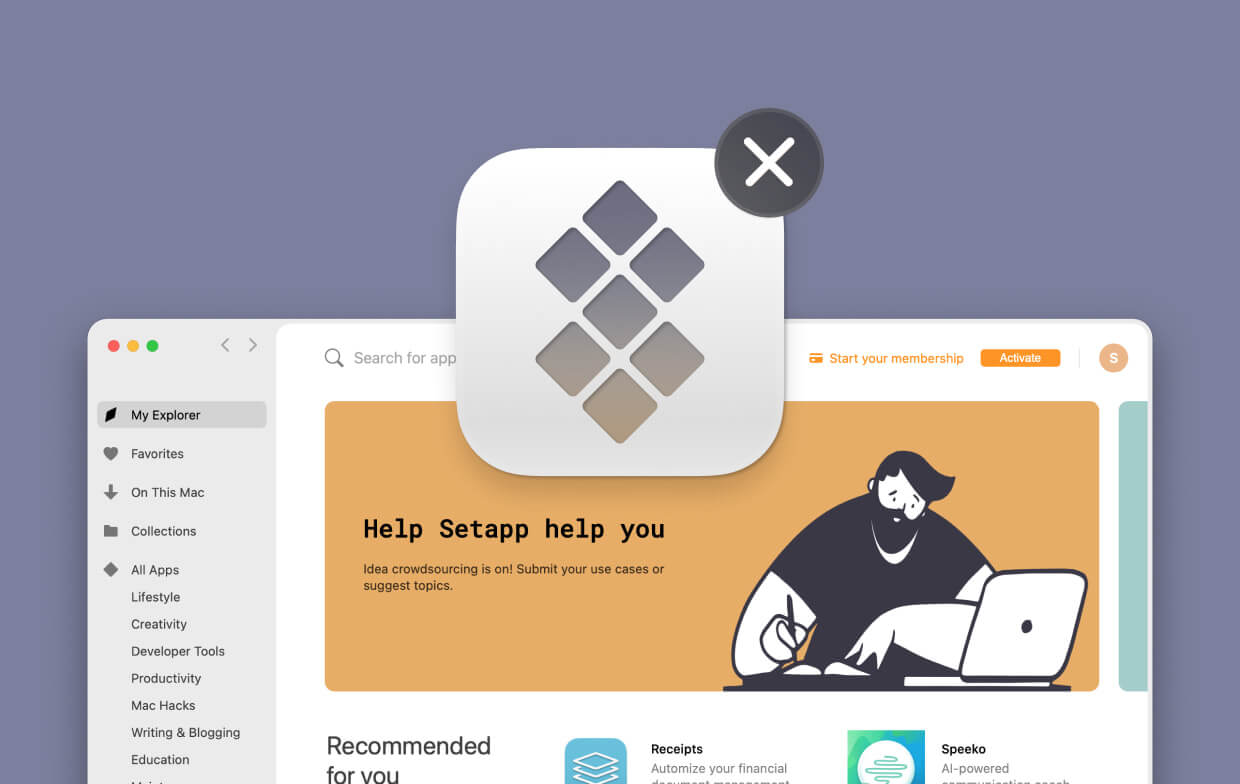
Удалить Setapp
Если вы хотите использовать Setapp на другом компьютере Mac, вы можете удалить его. Или, если вы просто хотите перестать платить за подписку, вы можете удалить приложения на своем Mac. Вот как это сделать.
- Запустите Setapp. Сначала вам нужно запустить Setapp, а затем выбрать опцию «Справка».
- Выберите «Удалить» - следующим шагом будет выбрать «Удалить» в интерфейсе.
- Выберите «Параметры удаления» - выберите параметр «Удалить полностью», если вы хотите удалить Setapp и все находящиеся в нем приложения. Или щелкните Сохранить приложения, если вы хотите удалить Setapp, но убедитесь, что приложения все еще там.
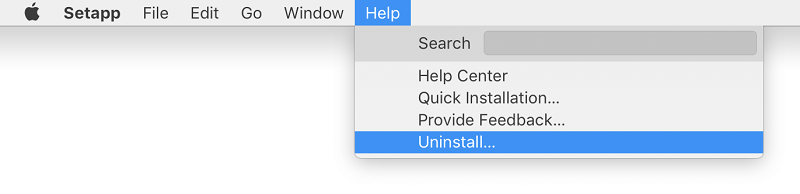
После этого вы можете переустановить Setapp на другом компьютере Mac. Просто используйте свои учетные данные, если хотите. Важно отметить, что после удаления Setapp с компьютера Mac приложения в нем нельзя будет использовать. После того, как вы удалили Setapp, подписка все еще активна. Мы научим вас, как отменить эту подписку, чтобы перестать платить ежемесячную или годовую плату.
Как удалить приложения Setapp на Mac
Если вы просто хотите конкретно удалить приложения Setapp на своем компьютере, вы можете сделать это, удалив определенные приложения, которые вам нравятся. Вот как это сделать:
- Запустите Setapp - откройте приложение Setapp на вашем Mac. Перейдите на боковую панель и выберите опцию «На этом Mac».
- Найдите нежелательное приложение. Затем вам нужно найти приложение, которое вы хотите удалить. После этого вы просто нажимаете на нее.
- Удалить - Затем вам нужно нажать треугольник на кнопке с надписью «Открыть». В появившемся меню выберите параметр «Удалить».
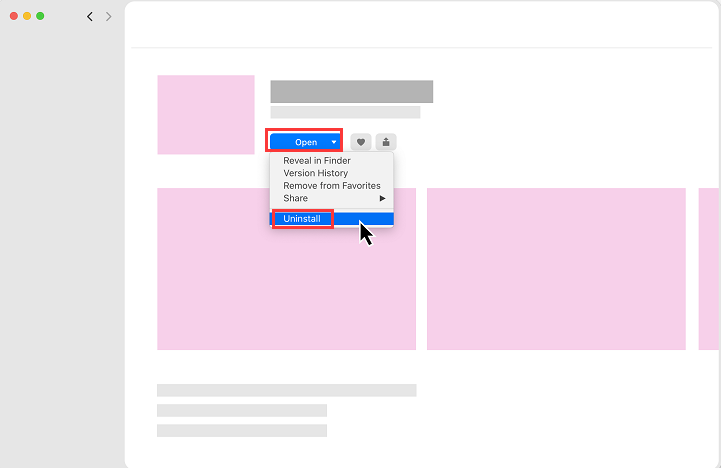
Как отменить подписку на Setapp
Если вы хотите отменить подписку, чтобы перестать платить ежемесячную или годовую плату, выполните следующие действия:
- Войдите в свою учетную запись Setapp - сначала вам нужно зайти в браузер и войти в свою учетную запись Setapp.
- Посетите страницу подписки. Следующим шагом будет посещение страницы подписки Setapp. Щелкните опцию «Отменить подписку».
- Ответить на опрос - появится небольшой опрос. Выберите подходящие ответы, чтобы компания получила обратную связь.
- Подтвердить отмену - подтвердите процесс отмены подписки.
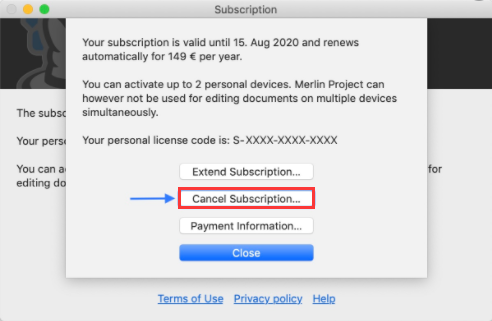
Как удалить учетную запись Setapp
После удаления Setapp вы можете навсегда удалить свою учетную запись. После удаления учетной записи это необратимо. Вы можете сделать это, выполнив следующие действия:
- Войдите в свою учетную запись Setapp - сначала вам нужно зайти в браузер и войти в свою учетную запись Setapp.
- Посетите Настройки учетной записи - перейдите на страницу с надписью Настройки учетной записи.
- Выберите «Удалить учетную запись». Следующим шагом будет выбор опции «Удалить учетную запись».
- Введите пароль - введите соответствующий пароль для своей учетной записи. Затем подтвердите процесс удаления.
Вы заметите, что удалить Setapp вручную очень сложно. Вам необходимо удалить Setapp и связанные с ним приложения. Кроме того, вам придется отменить подписку и полностью удалить свою учетную запись бренда.
При этом вы должны знать, что оставшиеся файлы будут храниться в вашей системе. Вот почему мы рекомендуем автоматический способ удаления Setapp с вашего компьютера. Это позволит вам удалить все связанные с ним файлы.
Часть 2. Как полностью удалить Setapp с Mac?
Как вы, возможно, знаете, после удаления Setapp со своего компьютера оставшиеся связанные файлы все еще сохраняются. Это связано с тем, что удаление приложений с компьютеров Mac отличается от удаления приложений с компьютеров с Windows. Вот почему мы рекомендуем вам использовать iMyMac PowerMyMac и его модуль удаления приложений. PowerMyMac — один из лучших инструментов, помогающих оптимизировать работу компьютера Mac. Это позволяет вам удалять ненужные файлы и приложения, освобождая место на вашем устройстве.
После удаления определенного приложения он следит за тем, чтобы остатки не сохранялись. Таким образом, вы полностью удаляете приложение, не оставляя связанных файлов. И для вашего Mac освобождается больше места для хранения. Это приводит к оптимизированной производительности. И это заставляет ваш Mac работать быстрее и быстрее.
Вот шаги по удалению Setapp с помощью PowerMyMac:
- Загрузите, установите и запустите PowerMyMac
- На левой боковой панели вы увидите различные модули, в том числе «Большие и старые файлы», «Поиск дубликатов», «Удаление приложений», «Конфиденциальность» и другие. Выберите модуль удаления приложений.
- Просканируйте свой Mac на наличие приложений, все приложения, установленные на вашем Mac, будут перечислены после сканирования.
- Чтобы удалить Setapp, вы должны выбрать приложение Setapp и связанные с ним приложения из списка.
- Нажмите кнопку «ОЧИСТИТЬ», чтобы удалить Setapp и связанные с ним приложения из системы. Затем дождитесь завершения процесса удаления. Setapp и связанные с ним файлы будут удалены с вашего Mac.

Как видите, PowerMyMac - отличный способ удалить Setapp и связанные с ним файлы. Никакие остатки не будут храниться на вашем компьютере, что обеспечит конфиденциальность, безопасность и более быстрый Mac благодаря большему пространству для хранения. Это также отличный инструмент, который поможет вам удалить ненужные ненужные файлы из вашей системы. Это очень быстрый инструмент, который тщательно сканирует весь ваш компьютер. Помимо этого, у него также есть Duplicate Finder, позволяющий проверять, какие файлы являются дубликатами друг друга. Таким образом, вы можете удалить ненужные копии оригинального пространства. Опять же, это освободит больше места на вашем компьютере Mac.
Часть 3. Узнайте больше о Setapp
Прежде чем мы расскажем, как удалить Setapp, давайте сначала поговорим об услуге на основе подписки. Setapp на самом деле представляет собой набор инструментов, доступных для компьютера Mac. Он дает вам множество приложений для Mac. К ним относятся приложения для редактирования, инструменты для повышения производительности, рабочее программное обеспечение, программы чтения новостей и даже инструменты для разработки.
Некоторые из инструментов или приложений, включенных в подписку, - это iStats Menu, Flume, Timing, Boom 3D, Mosiac, 2Do, CleanMyMac, Ulysses и другие. По подписке Setapp доступно более сотни приложений для Mac. Вы можете загрузить и установить эти приложения в любое время. Вам не нужно устанавливать сразу все приложения, которые они предоставляют, так как это может перегрузить ваш компьютер Mac. Вы можете просто получить то, что вам нужно.
Setapp законный?
Прежде чем удалять Setapp, давайте поговорим, законный это сервис или нет. Setapp на самом деле является законной службой подписки для компьютерных приложений Mac. Он предлагает вам широкий спектр приложений для Mac, включая ведение блогов, разработку, повышение производительности и управление дизайном. С помощью этого приложения вам не нужно платить единовременную плату только за одно приложение. Вам просто нужно подписаться на их сервис, чтобы получить все приложения из их списка.
Сколько стоит Setapp?
Setapp предлагает разные тарифные планы членства как для личных, так и для бизнес-пользователей. У личных пользователей есть месячные, годовые и семейные планы. Ежемесячный план стоит 9.99 долларов в месяц плюс налог на добавленную стоимость (НДС). Годовой план стоит 8.99 долларов в месяц плюс НДС. Стоимость семейного плана составляет 19.99 долларов США в месяц плюс НДС. Семейный тариф позволит вам использовать Setapp на четырех разных компьютерах Mac. Все приложения включены для всех трех личных планов.
В следующем разделе вы узнаете, как удалить Setapp. Но сначала перейдем к пакетам Business. Бизнес-пакеты предлагают три разных плана: ежемесячный, годовой и индивидуальный. Ежемесячный план стоит 9.99 долларов США на участника в месяц, при этом вы можете получить доступ ко всем приложениям, у вас есть доступ к бесплатным обновлениям и вы можете использовать программное обеспечение без рекламы. Годовой план стоит 8.99 долларов на участника в месяц. Пакет Custom Offer предлагает индивидуальные решения для бизнеса. Он лучше всего подходит для крупных транснациональных организаций и некоммерческих ассоциаций.
Часть 4. Вывод
Хотите узнать, как удалить Setapp? Мы научим вас удалять Setapp вручную. Вы делаете это, удаляя приложения из Setapp, удаляя сам Setapp, отменяя подписку и удаляя свою учетную запись с брендом. После этого мы научили вас, как автоматически удалить Setapp. Этот метод проще по сравнению с ручным способом.
Для этого мы рекомендуем вам использовать PowerMyMac и его модуль удаления приложений. Это потому, что это отличное приложение для удаления ненужных файлов из вашей системы. Это помогает удалить все нежелательные приложения и гарантирует, что не останется никаких остатков. Кроме того, это очень мощный инструмент с надежными возможностями сканирования, гарантирующий, что не останется ни одного ненужного файла. Это позволит вам освободить больше места на вашем компьютере Mac. Таким образом, имея больше места, он будет работать быстрее и работать в оптимальном состоянии.
Если вы хотите взять PowerMyMac, вы можете сделать это сейчас. Они предлагают бесплатную пробную версию своих услуг, чтобы вы могли проверить, что они предлагают. Кроме того, вы можете приобрести его напрямую, чтобы получить больше функций и возможностей.



